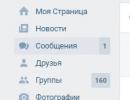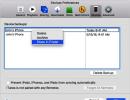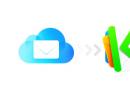Où se trouvent les sauvegardes iPhone sur votre ordinateur ? Où sont stockées les sauvegardes iPhone et iPad ?
Souvent, l'utilisateur d'un appareil iOS est confronté à la tâche de retrouver une copie de sauvegarde effectuée il y a un certain temps. Tout propriétaire d'iPhone expérimenté sait probablement comment créer une copie de sauvegarde. Mais tout le monde ne sait pas où ces copies sont stockées sur des ordinateurs classiques ou sur des Mac.
Les fichiers de sauvegarde stockent de nombreuses informations importantes pour l'utilisateur, aucun propriétaire d'iPhone ne veut donc les perdre pour toujours. Il existe des planches contact et des signets de navigateur (par exemple Safari, etc.).
Notre article vous indiquera où la sauvegarde iPhone est stockée sur votre ordinateur. Et cela se fait différemment sur différents systèmes d'exploitation.
Un fichier copié créé à partir d'un ordinateur Windows à l'aide de l'utilitaire iTunes est généralement stocké dans le dossier « Utilisateurs ».
Pour garantir que les sauvegardes sont sécurisées et que les fichiers ne sont pas accidentellement endommagés, Apple propose les recommandations suivantes :
- Une sauvegarde, qui peut être créée sur un PC ou un ordinateur portable, ne sera pas nécessairement stockée dans le dossier nommé ci-dessus. Selon le système d'exploitation OSA installé sur l'ordinateur, l'emplacement de la copie dépendra. Bien qu'il soit possible de copier des informations avec une sauvegarde, il vaut mieux s'abstenir de les déplacer vers d'autres dossiers ou lecteurs (externes ou réseau).
- La sauvegarde des données de l'iPhone n'est pas soumise à l'édition, au renommage ou à l'extraction d'informations sur les fichiers, car toutes ces actions peuvent les endommager. Disons que pour restaurer les informations d'une copie déplacée, vous devez la remettre à sa place, sinon rien ne fonctionnera. Une copie de sauvegarde est une source sûre de stockage de toutes les données sur un appareil mobile. Même si le fichier de sauvegarde stocké sur le PC est accessible, il est peu probable que vous puissiez visualiser la sauvegarde de l'iPhone, car... il ne convient pas à la lecture.
Où sont stockées les sauvegardes iPhone sur Mac ?
Sur ces gadgets informatiques, il est encore plus facile de trouver et d'ouvrir une copie que sur un PC ou un ordinateur portable ordinaire. Cela se fait en quelques étapes simples.
Pour trouver l'image d'information, vous devez cliquer sur la barre de menu, puis spécifier le chemin suivant : ~/Bibliothèques/Application Support/MobileSync/Backup/
Et la deuxième façon de trouver le fichier de sauvegarde requis implique des actions de l'utilisateur telles que :
- Ouverture de l'utilitaire iTunes.
- Entrez dans le menu des paramètres.
- Sélection d'une section avec des appareils.
- Appuyer sur la touche de commande et la maintenir enfoncée pendant un certain temps.
- En parallèle de l'action ci-dessus, cliquez sur le nom de la copie souhaitée.
- Cliquez sur "Afficher dans le Finder".
Ceci termine le processus de recherche. Vous savez désormais non seulement comment sauvegarder votre iPhone, mais également comment le retrouver plus tard parmi de nombreux autres fichiers sur un PC ou un Mac classique.
Nous recherchons des informations sur un PC avec le système d'exploitation Windows 7,8,10
Pour rechercher des fichiers de sauvegarde sur un PC ou un ordinateur portable avec les versions de système d'exploitation spécifiées, vous devez effectuer l'ensemble d'actions suivant :
- Dans la barre de recherche, saisissez « Windows 7 » (respectivement 8 ou 10 selon le PC que vous utilisez pour travailler), lancez la recherche en appuyant sur le bouton correspondant.
- Entrez : %appdata% dans la barre de recherche qui s’ouvre.
- Cliquez sur la touche Entrée.
- Double-cliquez (séquentiellement) sur les dossiers :
- ordinateur Apple
- MobileSync
- Sauvegarde.
Comment supprimer une sauvegarde sur un PC ou un Mac classique
Comme mentionné ci-dessus, il est strictement interdit d'effectuer les manipulations suivantes avec les fichiers de sauvegarde :
- Édition.
- Transférer vers d'autres dossiers.
- Renommer.
- Extraction d'informations.
Toutes les actions ci-dessus entraîneront des dommages aux fichiers copiés dans 100 % des cas. Et pour dupliquer des fichiers ou les supprimer. Plusieurs autres actions seront nécessaires, dont nous discuterons ci-dessous.
Copie des fichiers de sauvegarde vers un autre emplacement
Si l'utilisateur a besoin d'un duplicata des fichiers de sauvegarde, il doit rechercher ces fichiers en utilisant l'une des méthodes décrites précédemment et veiller à les copier complètement (partiellement) à l'emplacement requis (par exemple, sur un disque ou un stockage réseau, etc.).
Si vous avez utilisé l'utilitaire Time Machine, les informations copiées sont automatiquement dupliquées lors du processus de création d'une sauvegarde sur votre appareil Mac.
Méthode pour supprimer les sauvegardes
Pour effacer complètement les fichiers de sauvegarde, vous devez suivre l'algorithme suivant :
- Sur un Mac, accédez aux paramètres de l'utilitaire iTunes ; sur un PC ou un ordinateur portable classique, accédez au menu Édition, puis aux paramètres.
- Là et là, cliquez sur l'icône des appareils.
- Sélection de la copie spécifique à supprimer. S'il y a beaucoup de fichiers (ou plusieurs appareils), vous devez passer votre souris sur chaque copie pour afficher des informations la concernant.
- Sélectionnez l'option pour supprimer la copie de sauvegarde, cliquez dessus, confirmant ainsi votre décision.
Comment trouver des copies enregistrées dans iCloud
Si un utilisateur préfère faire des sauvegardes via iCloud parce que cette méthode lui semble la plus pratique, il ne pourra pas les retrouver par la suite sur la ressource du service sur Internet. Pour rechercher des fichiers de sauvegarde sur n'importe quel appareil (peu importe qu'il s'agisse d'un PC ordinaire, d'un ordinateur portable ou d'un Mac), vous devez utiliser une autre méthode et procéder comme suit :
- Sur n'importe quel appareil Apple, vous devez d'abord accéder aux paramètres.
- Ensuite, vous devez faire défiler jusqu'en bas de la page et cliquer sur l'icône iCloud.
- Entrez dans la section de stockage, puis dans la section de gestion.
- Sur un appareil appelé Mac, accédez au menu Apple, puis accédez aux paramètres système et cliquez sur l'icône iCloud.
- Sur un PC ou un ordinateur portable doté d'un système d'exploitation Windows, à l'étape précédente, vous devez ouvrir iCloud pour ce système d'exploitation et également accéder au stockage.
Méthode de suppression de fichiers de sauvegarde dans iCloud
Cette méthode, en plus d'effacer les informations, est également utilisée pour sélectionner le contenu d'une copie stockée dans iCloud.
Pour supprimer des données dans iCloud, vous devez :
- Sur n'importe quel gadget Apple avec iOS, accédez aux paramètres.
- Faites défiler vers le bas de la page et cliquez sur l'icône iCloud.
- Entrez dans la section stockage puis dans la section gestion des fichiers.
- Décidez de la copie à supprimer ou agissez pour l'effacer, en la confirmant simplement en appuyant sur un bouton.
Avant de supprimer, vous pouvez afficher des informations supplémentaires sur le fichier de sauvegarde en passant simplement votre souris sur son nom. Les informations apparaîtront dans une fenêtre spéciale à côté du fichier.
Avec iTunes, vous pouvez enregistrer divers fichiers qui sont importants pour vous et rester intacts même si vous réinstallez le logiciel. Cela permet de conserver les photos, les paramètres, la musique, les films et bien plus encore en toute sécurité.
Quels fichiers peuvent être stockés sur une sauvegarde iTunes ?

Voyons quels fichiers iTunes peut sauvegarder :
- listes de contacts favoris et appels récents enregistrés ;
- Contrôle des touches et paramètres Bluetooth ;
- extraits Web ;
- images, photos, vidéos, présentations enregistrées ;
- notes et entrées de calendrier ;
- Microsoft Exchange, Safari Cash ;
- comptes de messagerie (pas de messages texte, de correspondance, etc., mais uniquement un compte) ;
- points d'accès réseau enregistrés, Wi-Fi ;
- clés pour accéder à Internet, aux serveurs distants, etc. ;
- Fichiers du programme App Store ;
- achats (versions intégrées uniquement) ;
- principaux fichiers, documents, programmes ;
- Informations de connexion au Game Center ;
- Cartes et derniers lieux et destinations enregistrés ;
- réglages individuels Nike + iPod.


Afin de déterminer où la sauvegarde de l'iPhone est stockée sur un ordinateur exécutant Windows 7, vous devez exécuter les mêmes commandes que sur l'image : Obaobab (dans ce cas particulier, il s'agit de votre compte) → AppData → Roaming → AppleComputer → MobileSync → Sauvegarde. Sélectionnez ensuite une sauvegarde.
Il est important de noter que lorsque vous créez une nouvelle sauvegarde iPhone, vous remplacez la précédente. Par conséquent, les fichiers qu’il contient seront détruits et ne pourront pas être restaurés. Il est préférable de sauvegarder les informations importantes sur des disques durs, des clés USB ou dans le Cloud. Vos données confidentielles seront alors en sécurité.
Lorsque vous ne pouvez pas détecter les fichiers, dossiers et lecteurs cachés, vous devez cocher les commandes suivantes dans les options du dossier : « Afficher les fichiers compressés ou cryptés », « Masquer les fichiers système protégés », « Masquer les disques vides dans le dossier Ordinateur ».

Information utile
Si vous souhaitez protéger votre sauvegarde iTunes, mettez-y un mot de passe. Pour ce faire, cochez la case de sécurité dans la colonne d'avis. Vous pouvez ainsi enregistrer des informations confidentielles (mots de passe, identifiants, liste de contacts, etc.) puis les restaurer à l'aide d'un mot de passe.

Si vous avez oublié votre mot de passe ou ne pouvez pas le saisir, vous devrez alors réinstaller le système d'exploitation et sélectionner tous les paramètres par défaut, comme le propose l'appareil, puis sélectionner une copie de sauvegarde et continuer à travailler.
Si vous devez supprimer une sauvegarde iTunes de Windows, puis dans « Paramètres », sélectionnez « Périphériques », vous y verrez une liste de toutes les copies, à partir de laquelle vous sélectionnez celle qui n'est pas nécessaire. Cliquez sur « Supprimer », confirmez-le et fermez la fenêtre de travail. Si vous souhaitez modifier les paramètres, apporter quelques modifications aux sauvegardes, vous pouvez le faire depuis iTunes.
Chaque fois que vous synchronisez votre iPhone et iTunes, vous créez une copie de sauvegarde de votre iPhone sous Windows 7, qui contient des informations détaillées sur vos contacts, sites Web et autres éléments dont vous avez besoin. Cela permet de sauvegarder et de sécuriser vos données et fichiers personnels. Par conséquent, il est très important de savoir où est stockée la sauvegarde iPhone sous Windows 7 et comment la gérer si nécessaire.
Malgré le fait qu'Apple propose aux propriétaires d'iPhone de créer des copies de sauvegarde dans le stockage cloud, tout le monde n'utilise pas cette opportunité. De nombreux utilisateurs préfèrent faire les choses à l’ancienne. Les copies locales sont créées à l'aide d'iTunes et stockées sur votre ordinateur. Cette méthode élimine le besoin d'utiliser Internet, mais augmente en même temps la dépendance à l'égard de la fiabilité des composants du PC. Une erreur fatale du système d'exploitation ou une panne de disque dur peut entraîner une perte permanente de données. Vous pouvez vous protéger des mauvaises surprises si vous savez où est stockée la sauvegarde de votre iPhone sur votre ordinateur.
et sauvegardes
iTunes a été et reste le programme standard pour travailler avec les smartphones Apple sous macOS ou Windows. Avec son aide, vous pouvez connecter n'importe quel iPhone à votre PC : 4S, 5, SE, 6, 7, 8 ou X. Le format de stockage de sauvegarde qui sera créé est le même pour tous les systèmes d'exploitation compatibles. Grâce à cela, ils peuvent être transférés d'un Mac à un ordinateur Windows et vice versa sans modification. Le choix de l'emplacement de stockage est effectué par chaque utilisateur lors de sa première connexion à iTunes. Après cela, vous pouvez synchroniser votre appareil mobile avec votre PC ou cloud via un réseau sans fil.
Examinons de plus près où trouver les fichiers de copie locale dans différents systèmes d'exploitation.
Ordinateurs Mac
Sur les ordinateurs fabriqués par Apple, les sauvegardes terminées sont stockées dans la zone « Bibliothèques », protégées de tout accès direct des utilisateurs. Vous pouvez les trouver rapidement directement depuis les paramètres iTunes.
Dans la barre d'état supérieure, cliquez sur le nom du programme. Dans le menu déroulant, sélectionnez l'élément marqué dans la capture d'écran.
Dans les paramètres iTunes, accédez à l'onglet « Appareils ». Après avoir sélectionné la sauvegarde qui vous intéresse, appelez le menu contextuel. L'élément affiché sur la photo suivante vous permet d'ouvrir une zone protégée ou de supprimer une copie inutile.
Le dossier dans lequel la sauvegarde est stockée a une désignation alphanumérique. Le contenu est crypté et ne sera pas visible. Le répertoire trouvé ne peut être enregistré que sur un support externe ou copié sur un autre ordinateur.
Ordinateurs Windows
Il existe plusieurs façons d'installer iTunes sur votre PC. Classic implique l'utilisation du package d'installation du programme. Sous Windows 10, vous pouvez utiliser le Microsoft Store à cet effet. L'option d'installation choisie détermine l'emplacement des fichiers de copie.
Pose classique
Le package d'installation peut être utilisé sur n'importe quelle version de Windows. Les sauvegardes créées dans iTunes installées de cette manière seront enregistrées dans un répertoire masqué par défaut. Vous pouvez le rendre visible dans les paramètres du système d'exploitation, mais nous utilisons une option d'accès différente.
Appelez le menu « Exécuter » en utilisant le raccourci clavier Win + R. Entrez « %% » dans le champ de texte. De cette façon, nous pouvons rechercher et afficher les fichiers de sauvegarde directement sans avoir à naviguer dans les éléments de menu.
Une fenêtre de l'Explorateur s'ouvrira, dans laquelle nous devons trouver le répertoire « » marqué dans la capture d'écran.
Nous ouvrons séquentiellement les dossiers qui y sont imbriqués, en suivant le chemin marqué d'un cadre. La sauvegarde iPhone dont nous avons besoin sera stockée dans le dossier « ». Le dossier qui le contient est indiqué par une flèche dans la capture d'écran.
Windows 10
Lorsque vous utilisez iTunes installé depuis l'App Store, les sauvegardes de l'iPhone seront situées dans un répertoire différent du système d'exploitation. Pour les retrouver, utilisez le menu « Exécuter ».
Entrez la commande « %userprofile% » dans le champ de texte.
Cette fois, vous devez rechercher le répertoire « Apple » dans la fenêtre de l'Explorateur.
En ouvrant séquentiellement les sous-dossiers, on retrouve celui indiqué dans la capture d'écran. Comme la dernière fois, il sera placé dans le répertoire « ».
Gestion des copies
Vous pouvez copier une sauvegarde d'un autre ordinateur vers les emplacements de stockage décrits ci-dessus. Cela ajoutera automatiquement les données à iTunes.
Ouvrez le programme et cliquez sur l'onglet « Modifier » dans le panneau de configuration. Dans le menu déroulant, accédez à l'élément « Paramètres » marqué dans la capture d'écran.
Passez à la section « Appareils ». Si vous passez votre souris sur la liste des sauvegardes, vous pouvez afficher des informations générales sur le smartphone dans le menu contextuel. Lorsqu'un autre PC a été utilisé pour créer une sauvegarde, cette option peut être utile. Lorsque vous sélectionnez des fichiers contenus dans la liste, le bouton marqué du chiffre « trois » devient automatiquement actif. Ainsi, sur la base des informations sur les données contenues dans la sauvegarde, vous pouvez prendre une décision et supprimer les fichiers qui ne sont plus pertinents pour le stockage.
Enfin
Grâce à ces conseils, vous pouvez trouver une sauvegarde locale créée dans iTunes sur un ordinateur doté de n'importe quel système d'exploitation compatible.
Instruction vidéo
Dans la vidéo ci-dessous, vous pouvez étudier plus en détail la procédure pour effectuer les actions décrites.
iTunes est un compagnon incontournable pour tout propriétaire d'appareil iOS. L'utilitaire vous aide non seulement à échanger du contenu entre un PC et un appareil mobile, mais permet également de mettre à jour ou de restaurer votre gadget Apple, d'acheter et de télécharger de nouvelles applications et fichiers multimédias, de créer une sonnerie, etc. Cependant, l'option la plus importante du programme est peut-être de faire une sauvegarde, car aujourd'hui nous stockons tellement d'informations importantes et précieuses dans nos assistants mobiles qu'il serait extrêmement dommage de les perdre en cas de perte/vol ou simplement lorsque l'appareil pauses.
Dans cet article, nous vous expliquerons comment créer une copie de données dans iTunes, ainsi que l'endroit où iTunes stocke les copies de sauvegarde.
Créer une sauvegarde dans iTunes est une procédure très simple et même un utilisateur novice peut la gérer. Pour effectuer une sauvegarde, suivez ces instructions :

Prêt! Il ne reste plus qu'à attendre que le programme enregistre le duplicata créé sur le PC. Vous pouvez vérifier que la sauvegarde dans iTunes a réussi en ouvrant la section « Modifier » du programme, puis « Paramètres » et en allant dans l'onglet « Périphériques » - la copie créée et le numéro de sa création seront affichés ici.

Comme vous l'avez compris, les sauvegardes doivent être répétées régulièrement. Dans ce cas, veuillez noter que seule la dernière copie actuelle sera stockée sur l'ordinateur - lors de la création d'une nouvelle sauvegarde, les anciennes données sont automatiquement supprimées.
Où sont stockés les fichiers de sauvegarde iTunes ?
Nous avons donc compris comment faire une copie de sauvegarde, mais vous vous posez probablement une question logique : où exactement le programme enregistre-t-il les informations sauvegardées et est-il possible de les visualiser. Eh bien, découvrons-le.
Le répertoire dans lequel l'utilitaire détermine l'instance de données copiée dépend du PC avec lequel vous travaillez.
Si vous possédez un Mac, vous pouvez accéder à l'emplacement de stockage comme suit :

Si vous utilisez un ordinateur Windows, pour trouver l'emplacement de stockage des informations sauvegardées :

Comment afficher des fichiers et restaurer à partir d'une sauvegarde iTunes ?
Parlons maintenant de ce à quoi ressemble une sauvegarde enregistrée dans iTunes. C'est un dossier dont le nom contient 40 caractères. De nombreux autres dossiers se cachent dans ce dossier. Aucun des dossiers ne peut être renommé et sur la page d'assistance officielle d'Apple, il est fortement recommandé de ne transférer nulle part le dossier contenant les informations de sauvegarde. Après tout, quelque chose peut être accidentellement endommagé - vous pouvez accidentellement supprimer un fichier important, et si le duplicata est endommagé, lors de la restauration des données, vous rencontrerez probablement une erreur.

Cependant, très probablement, lorsque vous verrez cette pile de dossiers, vous vous demanderez non pas comment les déplacer quelque part, mais comment restaurer des informations à partir d'une copie qui semble si étrange. Eh bien, c'est-à-dire qu'avec iCloud, tout est clair - si vous avez effectué une sauvegarde dans le cloud, il vous suffit d'ouvrir le site Web iCloud.com, de vous connecter à l'aide de votre identifiant Apple et de voir toutes les données sauvegardées soigneusement présentées dans des sections claires - " Contacts », « Photos » etc.
Avec iTunes, tout est quelque peu différent - vous ne pouvez pas visualiser les données ici, mais en fait, cela ne devrait pas trop inquiéter l'utilisateur. Après tout, cela n'empêchera pas la restauration des données d'iTunes vers un nouvel appareil iOS. Lors du transfert de contenu, l'utilisateur n'aura qu'à sélectionner « Restaurer via iTunes » lors de la configuration initiale du nouveau gadget et connecter l'appareil au PC - tout le travail sera effectué automatiquement.
Mais que se passe-t-il si vous devez extraire du contenu partiellement sauvegardé afin de le transférer ultérieurement, par exemple vers un appareil Android. C'est là qu'il faut travailler dur. Il existe différents mécanismes pour chaque type d'information. Par exemple, vous pouvez voir comment copier des contacts.
À propos, une liste complète des informations stockées par les données en double dans iTunes peut être trouvée dans cet article.
Que faire si les sauvegardes iTunes refusent d'être créées ?
Malheureusement, parfois lors d'une sauvegarde, vous pouvez rencontrer une erreur : "iTunes n'a pas pu créer une sauvegarde". Il peut y avoir de nombreuses raisons à cela : de la simple usure du câble de synchronisation aux conflits avec un logiciel antivirus.
Tout d'abord, si la procédure de sauvegarde échoue, il est recommandé de prendre les mesures suivantes pour éliminer l'erreur :

Si aucune des recommandations ne vous aide et que vous ne parvenez toujours pas à effectuer une sauvegarde, lisez cet article ou contactez l'assistance Apple.
Résumons
Eh bien, vous savez maintenant comment créer une copie de données dans iTunes et vous savez également où le programme stocke les dossiers contenant les copies effectuées. Malheureusement, il est impossible de visualiser directement les informations qu'ils contiennent, mais cela n'est pas important pour restaurer le contenu. Si vous avez effectué une sauvegarde via iTunes, vous pouvez toujours extraire les informations de la copie à l'aide de programmes spéciaux et éventuellement les recevoir sous la forme appropriée.
Chaque fois que vous synchronisez entre votre appareil Apple et iTunes, ce combinateur multimédia crée une nouvelle sauvegarde. Cette fonctionnalité très utile du programme peut être d'une grande aide si, pour une raison quelconque, vous avez perdu toutes les informations de votre iPhone. Et iTunes vous aidera à remettre toutes les informations à leur place en seulement deux clics. Cependant, si vous réinstallez par exemple Windows sur votre ordinateur, vous pouvez facilement perdre la copie de sauvegarde. Dans ce cas, vous devez également jouer la sécurité en copiant les données de sauvegarde sur un support amovible ou sur n'importe quel service cloud. Vous découvrirez donc aujourd’hui où la sauvegarde iTunes est stockée sur votre ordinateur.
Emplacement de sauvegarde sur Mac OS X.
Pour accéder aux fichiers de sauvegarde, vous devez vous rendre sur : ~//Bibliothèques/Support d'application/MobileSync/Sauvegarde/. Copiez maintenant le dossier de sauvegarde et enregistrez-le dans un endroit sûr.
Emplacement de sauvegarde sous Windows XP.
La copie de sauvegarde sur un ordinateur exécutant Windows XP se trouve à l'adresse suivante : \Documents and Settings\(nom d'utilisateur)\Application Data\Apple Computer\MobileSync\Backup\.
Emplacement de la sauvegarde sous Windows 7/8.
Pour accéder aux données de sauvegarde sous Windows 7/8, ouvrez l'Explorateur Windows et accédez à : C:\Utilisateurs\(nom d'utilisateur)\AppData\Roaming\Apple Computer\MobileSync\Backup\.
Veuillez prêter une attention particulière au fait que les données de ce dossier peuvent ne pas être affichées car... ils sont cachés. Pour voir les fichiers contenus dans le dossier Sauvegarde, ouvrez le menu Démarrer et sélectionnez Panneau de configuration. Sous Windows 8, déplacez votre souris tout à fait à droite de l'écran pour ouvrir la barre de navigation et sélectionnez le bouton Paramètres. La section « Panneau de configuration » dont nous avons besoin se trouve dans « Paramètres ». Une fois que vous ouvrez le Panneau de configuration, accédez aux Options des dossiers. Une fenêtre s'ouvrira dans laquelle vous devrez accéder à l'onglet « Affichage » et activer l'option « Afficher les fichiers, dossiers et lecteurs cachés ». Cliquez ensuite sur « Appliquer » et sur le bouton « OK ». 
Il convient également de noter qu'il n'existe qu'une seule sauvegarde pour chaque appareil Apple. A chaque nouvelle synchronisation de l'appareil avec iTunes, l'ancienne copie de sauvegarde sera remplacée par une plus récente, c'est-à-dire toutes les données précédentes seront désespérément perdues. Vous pouvez enregistrer en toute sécurité la copie de sauvegarde dans n'importe quel stockage cloud, par exemple,